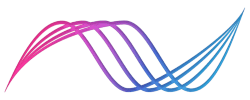Philips Hue Ampul Entegrasyonu
Bu yazımızda CEYD-A’nın akıllı ev entegrasyonlarını ek gereksinimler olmadan ne kadar kolaylıkla yapabildiğimizi göreceğiz. CEYD-A çalıştığı cihaz üzerinden bağlantı kurduğu için entegrasyonlar daha kolay bir hale geliyor. Evde kullanım için Philips Hue Ampul ve Bridge satın aldığımda, ambalaj kutularında rakip asistanların desteklendiğini belirten logoları farkettim. CEYD-A ile bu desteğin nasıl sağlanabileceğini araştırmak için kısa bir sürede aşağıdaki gibi kurgular oluşturarak gerçekleştirmeye çalıştım ve başarılı sonuçlar aldım.
 Aşağıdaki örnekler, kullanılmak üzere tüm CEYD-A' lara yayınlanmıştır.
Aşağıdaki örnekler, kullanılmak üzere tüm CEYD-A' lara yayınlanmıştır.Örnekleri tekrar yazmanıza gerek yoktur. Geliştiricilere benzer kurgular oluşturabilmeleri için sağlanmıştır.
Kendi örneklerinizi https://kodla.ceyd-a.com sitesinden girebilir, deneyebilir ve yayınlayabilirsiniz.
İlk kurulum
Philips Hue ampul ayarlarını yap dediğimizde aşağıdaki kurgu devreye girecektir. Sizin için hem Bridge IP adresini hem de kullanıcı bilginizi tespit edecek, bu bilgileri $staHueBridgeIp ve $staHueUserName değişkenlerinde sonraki sohbetler için aklında tutacaktır.
|
1 2 3 4 5 6 7 8 9 10 11 12 13 14 15 16 |
SORU: hue,25.0|ayar%,25.0| SABLON: {BAŞ}hue{BAŞ}ayar{HER}$ CEVAP: {!SET staHueBridgeIP={!RET cmdgetjsonvalue internalipaddress,{!RET cmdgetjsonarray ,0,{!RET cmdloadurl https://discovery.meethue.com/!}!}!}!} {!IF $staHueBridgeIP haserrors??{!SET staHueBridgeIP=192.168.1.31!}::!} {!SET response={!RET cmdloadurlpost json,https://{!GET staHueBridgeIP!}/api,{"devicetype":"my_hue_app#iphone peter"}!}!} {!SET staHueUsername=!} {!IF $response has link button?? Bağlantı onayı için lütfen Philips Hue Bridge cihazı üzerindeki Link Butonuna basınız. {!RET cmdmessageboxcallback 12,blue,Butona Bastım,<br>,RET hue ayarını yap!} :: {!SET staHueUsername={!RET cmdgetjsonvalue username,{!RET cmdgetjsonvalue success,{!RET cmdgetjsonarray ,0,$response!}!}!}!} {!IF $staHueUsername haserrors??Bir şeyler ters gitti.::Tebrikler. Bağlantı başarı ile tamamlandı.<br><mute>Cihaza tanımlı ilk ışık kontrol edilecektir. Örneğin Işıkları aç deyiniz.</mute>!} !} |
İlk kez Philips hue ampul ayarlarını yap dediğinizde sizden Link butonuna basmanızı isteyecektir. Bu işlem sizin işlemin güvenliğini doğrulamak içindir. Butona bastıktan sonra CEYD-A ekranında görünen Butona Bastım butonuna da basmanız gerekmektedir. İleride, cihazın cep telefonunu ile bağlantısı koptuğunda bu işlemi tekrar yapmanız gerekebilir.
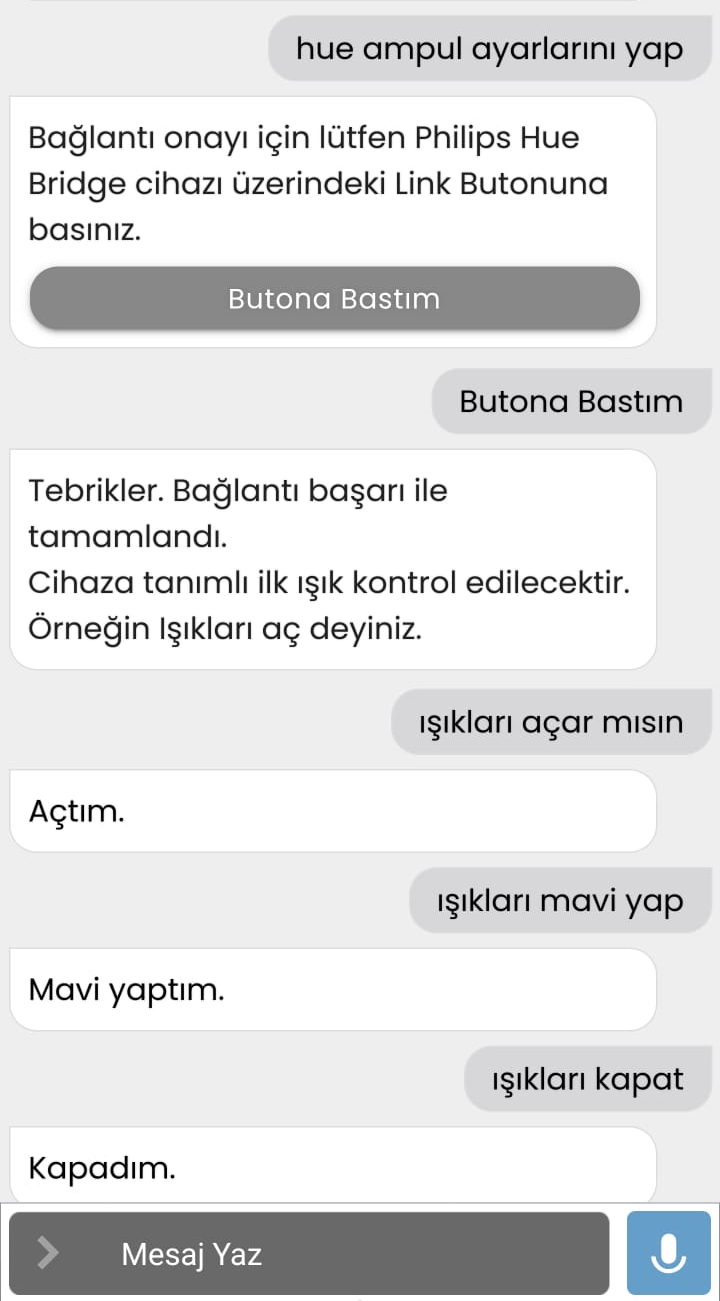
Kurguları oluşturduktan sonra görseldeki cümleleri deneyebilirsiniz.
Işıkları açalım
İlk kurulum kurgusunu çalıştırdıktan sonra staHueBridgeIP ve staHueUsername değişkenlerinin içi dolmaktadır. Artık yeni kurgularda bu değerleri kullanabiliriz. Bridge cihazına tanımlı ilk ışığı açması için aşağıdaki gibi bir kurgu yazabiliriz. Artık ışıkları aç dediğimizde akıllı ampul yanacaktır.
|
1 2 3 4 5 |
SORU: ışıkları aç,25.0| CEVAP: {!SET response={!RET cmdloadurlput json,https://{!GET staHueBridgeIP!}/api/{!GET staHueUsername!}/lights/1/state,{"on":true}!}!} Açtım. |
Işıkları kapatalım
Benzer şekilde on parametresini false yaparak ışıkları kapatacak kurguyu yazabiliriz.
|
1 2 3 4 5 |
SORU: ışıkları kapat,25.0| CEVAP: {!SET response={!RET cmdloadurlput json,https://{!GET staHueBridgeIP!}/api/{!GET staHueUsername!}/lights/1/state,{"on":false}!}!} Kapadım. |
Odamızı renklendirelim
Görüldüğü gibi, ilk ayar kurgusunu hazırladıktan sonra yeni kurgularını oluşturulması en fazla birkaç satır kod olarak karşımıza çıkıyor. Aşağıda ampulün sarı renkte yanması için hazırlanmış kurgu bulunmaktadır.
|
1 2 3 4 5 6 |
SORU: ışıkları sarı,25.01| CEVAP: {!SET json={"on":true, "sat":255, "bri":220,"hue":10922}!} {!SET response={!RET cmdloadurlput json,https://{!GET staHueBridgeIP!}/api/{!GET staHueUsername!}/lights/1/state,$json!}!} Sarı yaptım. |
Şimdi ampulü yeşil yapalım
|
1 2 3 4 5 6 |
SORU: ışıkları yeşil,25.01| CEVAP: {!SET json={"on":true, "sat":255, "bri":220,"hue":21845}!} {!SET response={!RET cmdloadurlput json,https://{!GET staHueBridgeIP!}/api/{!GET staHueUsername!}/lights/1/state,$json!}!} Yeşil yaptım. |
Anlaşılacağı üzere sat, bri ve hue değerlerini değiştirerek istediğimiz renkleri oluşturabiliyoruz.